İlan
Yeni bir macOS güncellemesi geldiğinde, dört gözle beklemek için birçok pozitif var: hata düzeltmeleri, güvenlik geliştirmeleri ve tasarım ayarlamaları. Ne yazık ki, güncellemeler her zaman kusursuz değildir; kullanıcılar durgun yavaşlamalara ve sistem performans isabetlerine maruz kalabilir.
Belki de yeni macOS Catalina güncellemesinde sizsiniz. Kafanızı dehşete düşürmek yerine, neden yeni güncellenmiş macOS Catalina sisteminizin performansını optimum hız için artırmak için bu basit düzeltmeleri denemiyorsunuz?
1. Donanımınızın Uyumlu Olduğundan Emin Olun
Performansla ilgili olası sorunlara yönelik herhangi bir keşfe başlamadan önce, ilgili bilgisayar modelinizin macOS için uyumlu cihazlar listesinin altında olduğundan emin olun Catalina:
Dizüstü Bilgisayar Hattı
- MacBook Air (2012 ve sonrası)
- MacBook (2015 ve sonrası)
- MacBook Pro (2012 ve sonrası)
Masaüstü Hattı
- iMac (2012 ve sonrası)
- iMac Pro (2017 ve sonrası)
- Mac Mini (2012 ve sonrası)
- Mac Pro (2013 ve sonrası)
Mojave'den Catalina'ya geçişte, ihtiyaçlar listesi çok fazla değişmedi. Listenin tek yeni hariç tutulması, 2010'dan 2012'ye kadar Mac Pros'in artık Catalina'yı çalıştırmak için standartları karşılamamasıdır. Son işletim sistemi güncellemenizden bu listeyi zaten biliyorsanız, daha doğrudan değişikliklere geçebiliriz.
2. MacOS Sistem Önemsizini Temizleme
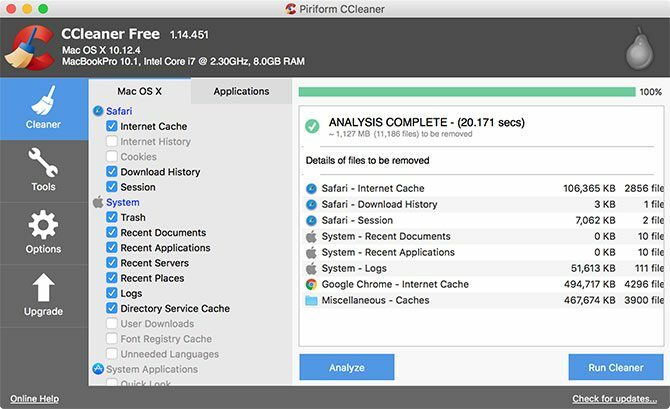
Hiç bir karışıklık temizlemek zorunda hissettiniz mi çünkü alanın yaşanabilir olması için çok kirli hale geldi? Bilgisayarınızın diskine yazılan veriler hemen hemen aynı olabilir. Sisteminizi yeni bir macOS güncellemesine yükseltirken, işlemde çok fazla veri yazılır ve güncelleme tamamlandığında yakında eski olur.
Ayrıca, sisteminizi kullandıkça günlük yüklemeler, kaldırmalar ve dosyalar da yazılır. Bu işlemlerin geride bıraktığı kalan karışıklık düzenli olarak temizlenmezse, sistemi kolayca toplayabilir ve yavaşlatabilir.
Önemsiz sisteminizi temizlemek için bir üçüncü taraf uygulamasına ihtiyacınız olacaktır. Günlük temizlik için CCleaner'ı tavsiye ederim. Günlük temizlik ve sistem önemsiz dosyalarının kolayca kaldırılması için CCleaner'ı tavsiye ederim. Temiz bir arayüze ve sezgisel kontrollere ek olarak, macOS'a özgü dosyalar ile indirdiğiniz üçüncü taraf uygulamalar için dosyalar arasında keskin bir ayrım vardır.
Her kategori altında tercih ettiğiniz alanları kontrol ederek, temizlik işinizi her seferinde özelleştirebilirsiniz. Seçimlerinizde yaptığınız değişiklikler, uygulamanın her açılışında ve kapanışında kaydedilir. Tasarım seçeneklerinin çoğu basittir, ancak CCleaner önemsiz yönetimi çok daha yönetilebilir hale getirir.
İndir: CCleaner (Bedava)
3. Uygulamaların Başlangıçta Yüklenmesini Durdurma
Bazen en kolay çözümler en çok gözden kaçan şeydir: Sisteminizin yavaş olmasının bir başka nedeni, başlangıçta başlatılan bir grup uygulamanızın olmasıdır. Bu uygulamaların önyükleme sırasında açılmasını devre dışı bırakmanın bazı yollarına bakalım.
Gizli Olmayan Başlangıç Öğelerini Kaldırma
Genel başlangıç programlarını kaldırma işleminin üstesinden gelmek zor değildir. Yeni programlar yüklerken, bu türler başlatma işleminize girebilir. Yükleme işleminin her sözcüğünü okuyacak veya bir programın tercihlerini inceleyecek tür değilseniz, muhtemelen birkaç tanesine av yapmışsınız demektir.
Her başlangıçta rahatsız edici bir şekilde kapatmak yerine, başlangıçta tamamen başlatılmasını devre dışı bırakabilirsiniz:
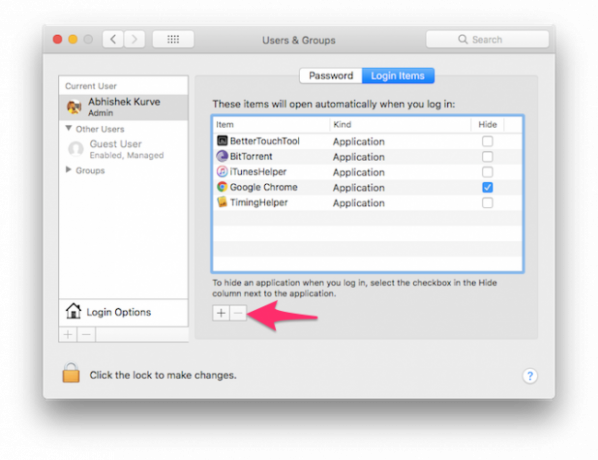
- Açık Sistem Tercihleri. Dokunuza bağlıysa, Sistem Tercihleri'ni tıklamanız yeterlidir. Değilse, sol üst köşedeki Apple menü simgesini tıklayıp ardından Sistem Tercihleri'ne giderek erişin.
- Aramak Kullanıcılar ve Gruplar ve tıklayın.
- Pencerenin sol tarafında bir kullanıcı listesi açılır. Tek aktif kullanıcı sizseniz, mevcut kullanıcı olarak kendinizi tıklamanız yeterlidir.
- Bu pencerenin sağında iki sekme olacaktır: Şifre ve Giriş Öğeleri. Şuraya geç: Giriş Öğeleri sekmesi.
- Başlangıçta görünen uygulamaların bir listesini görürsünüz. Artık programları kaldırma seçeneğiniz var (Eksi işareti), programlar ekleyin (artı işareti) veya başlangıçta programları geciktirmek için onay kutusunu kullanın. Kaldırmak istiyoruz, bu yüzden eksi işaretini kullanacağız. Diğer seçenekler hakkında daha fazla bilgi edinmek istiyorsanız, hakkındaki makalemize göz atın. macOS'ta başlangıç öğeleri ekleme ve kaldırma Mac'inize Başlangıç Öğeleri Ekleme, Kaldırma, GecikmeÇok sayıda giriş öğesine sahip olmak Mac'inizin başlatma süresini artırabilir ve performansını düşürebilir. Daha hızlı bir Mac için başlangıcınızı kontrol edin! Daha fazla oku .
- Uygulamaları vurgulamak için ayrı ayrı tıklayın (veya birden fazla seçmek için üst karakter tuşunu basılı tutarak tıklayın) ve Eksi işareti bir kez daha kaldırmak için.
- Artık Kullanıcılar ve Gruplar'ı kapatabilirsiniz.
Gizli Başlangıç Öğelerini Kaldırma
Bilgisayarınızın başlangıcında başlatmak için mücadele eden programlara ek olarak, sistem performansını sessizce boşaltan gizli işlemler de vardır. Çoğunlukla, ilgili yazılımlarının en yeni sürümüne sahip olup olmadığınızı kontrol eden yükseltme aracıları olma eğilimindedirler.
Bunlara erişmek için kullanabileceğiniz ücretsiz üçüncü taraf programlar vardır. CCleaner süreci çok basitleştirir ve başka bir programa olan ihtiyacı ortadan kaldırır:
- CCleaner'ı başlattıktan sonra, Araçlar Bölüm.
- Tıklayın Başlamak dört seçenekten.
- Bu noktadan sonra, kalan tüm başlangıç programları bir listede görünecektir. Kullanıcı her bir programı bir tıklama ile vurgulayarak gereksiz programları kaldırabilir veya devre dışı bırakabilir.
- Herhangi bir açık rahatsızlık için programları kaldırmayı seçin; bunlar başlatma işleminden kaybolur.
İndir: CCleaner (Bedava)
macOS Catalina: Optimize Edilmiş ve Kullanıma Hazır
Bu üç basit önlemle, en yeni macOS'unuz en iyi şekilde olmalıdır. Bu teknikler çubukla karşılaşmadıysa, Mac'inizde daha sert bir önlem almanız gerekebilir. SMC ve PRAM / NVRAM sıfırlandı Mac'inizde SMC ve PRAM / NVRAM Sıfırlaması Nasıl YapılırSMC ve PRAM / NVRAM'ın sıfırlanması, MacBook Pro ve MacBook Air dahil herhangi bir Mac'in tekrar sorunsuz çalışmasına yardımcı olabilir. Daha fazla oku . Sisteminizi şekillendirmek ilk seferde biraz çaba harcayabilir, ancak ileride daha sağlıklı ve daha istikrarlı bir deneyim yaşayacaksınız.
James, MakeUseOf'un kadrosunda yazarı ve kelimelerin sevgilisidir. B.A.'sını bitirdikten sonra İngilizce'de tutkularını teknoloji, eğlence ve oyun alanı ile ilgili olarak sürdürmeyi seçti. Yazılı sözcükle başkalarına ulaşmayı, onları eğitmeyi ve tartışmayı umuyor.

